随着移动互联网的普及,手机热点已成为人们上网的重要方式之一,在没有Wi-Fi网络的情况下,我们该如何让电脑通过数据线连接手机热点呢?对于Win10系统的电脑用户来说,通过USB连接手机热点是一个便捷且快速的方法。接下来我们将介绍详细的操作步骤,让您轻松实现电脑与手机热点的连接。
Win10电脑如何通过USB连接手机热点
方法如下:
1.在桌面上找到【此电脑】右键单击,选择【管理】。打开【计算机管理】窗口
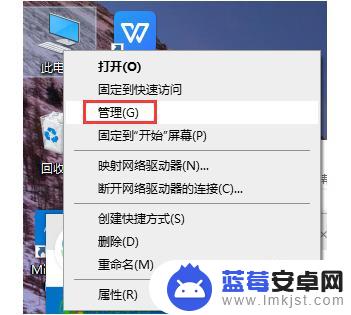
2.左侧找到【服务和应用程序】单击,在对话框的右边找到【服务】这项并双击
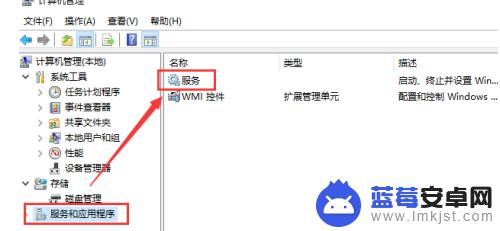
3.在打开的窗口找到【移动热点服务】单击
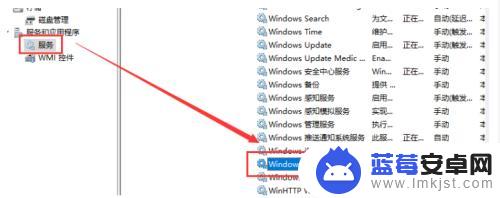
4.在打开的页面左边找到【启动】单击
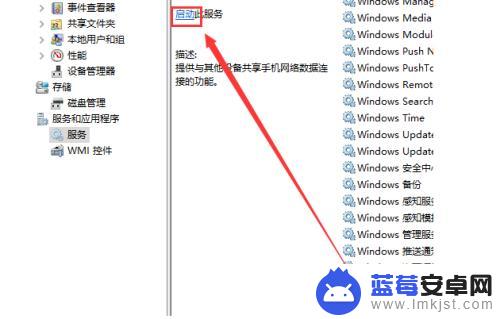
5.启动成功如下图
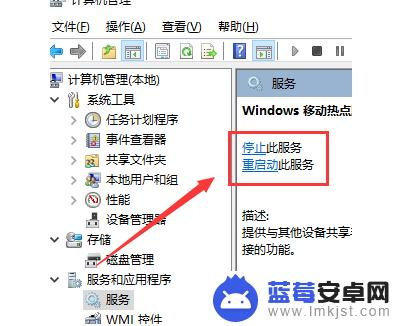
6.计算机设置完毕,现在打开手机热点。找到【设置】-【个人热点】打开【个人热点】
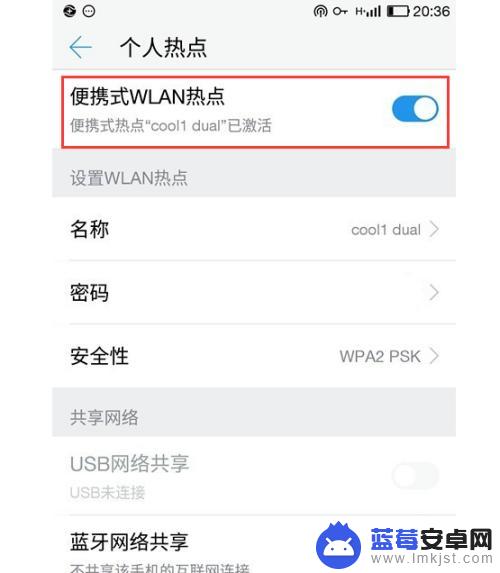
7.这时回到计算机。使用【USB数据线】将手机和电脑连接起来,就可以在电脑上用手机的流量上网了
以上就是如何使用数据线连接手机热点的全部内容,如果您遇到类似问题,可以参考本文介绍的步骤进行修复,希望对大家有所帮助。












